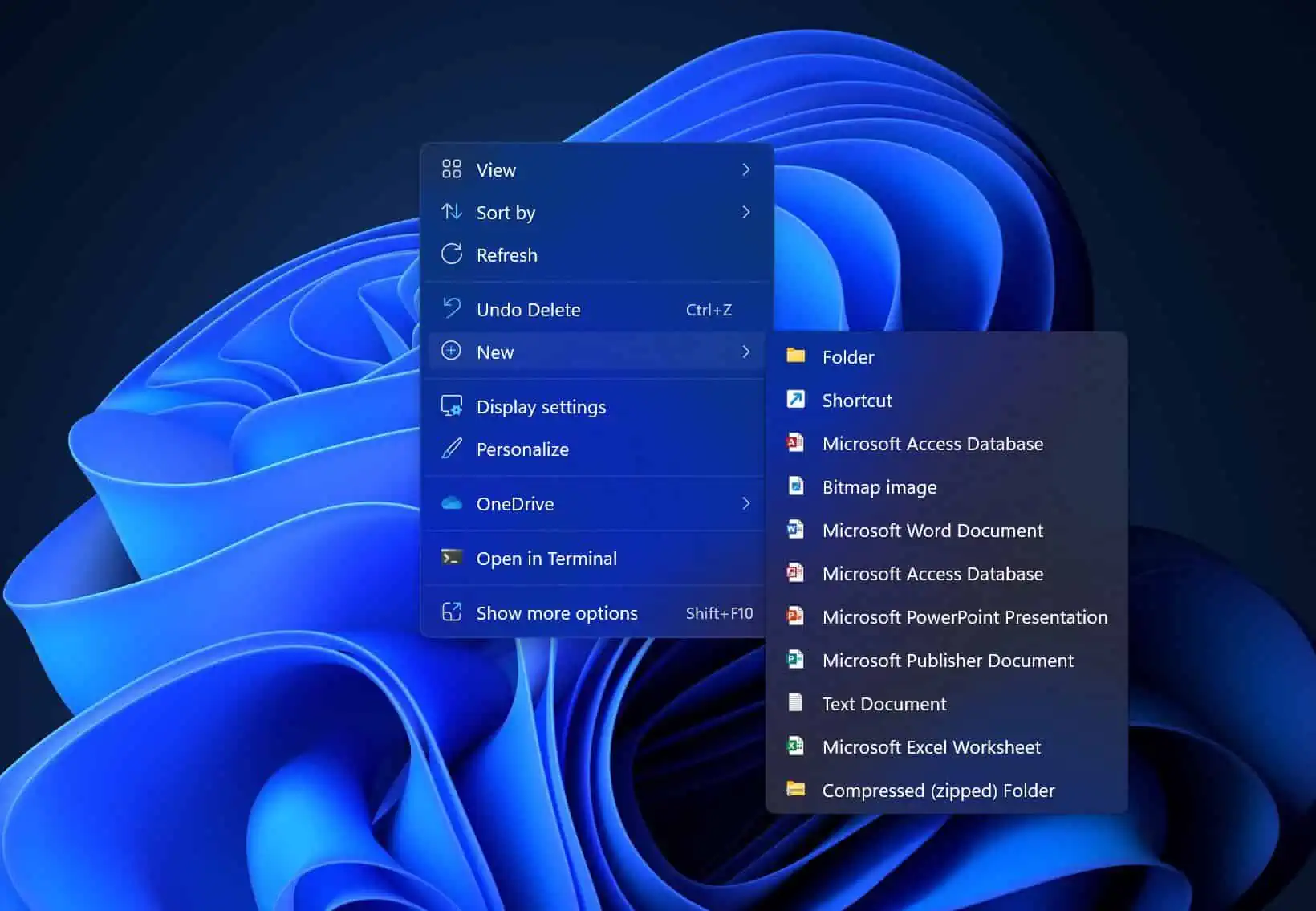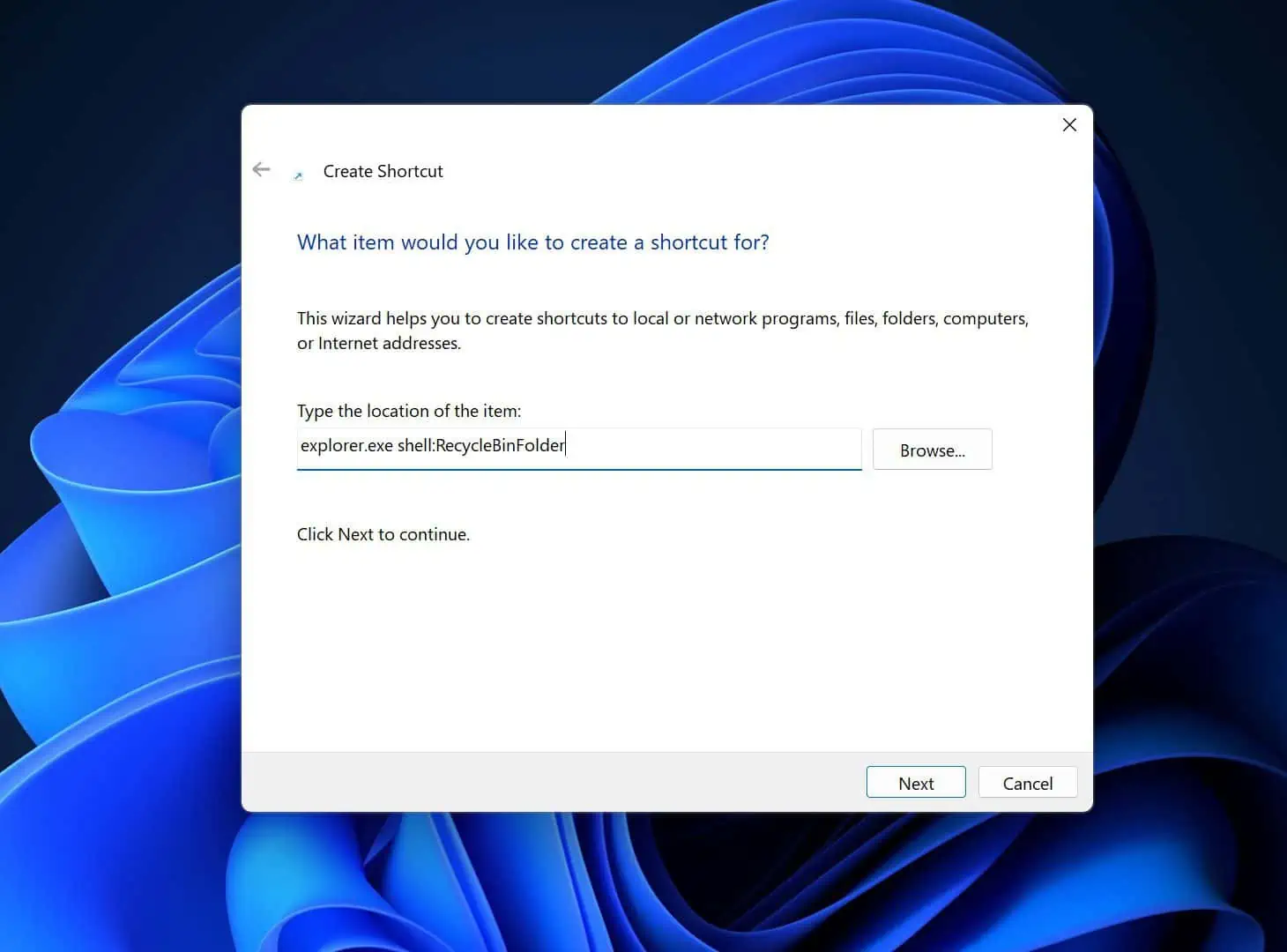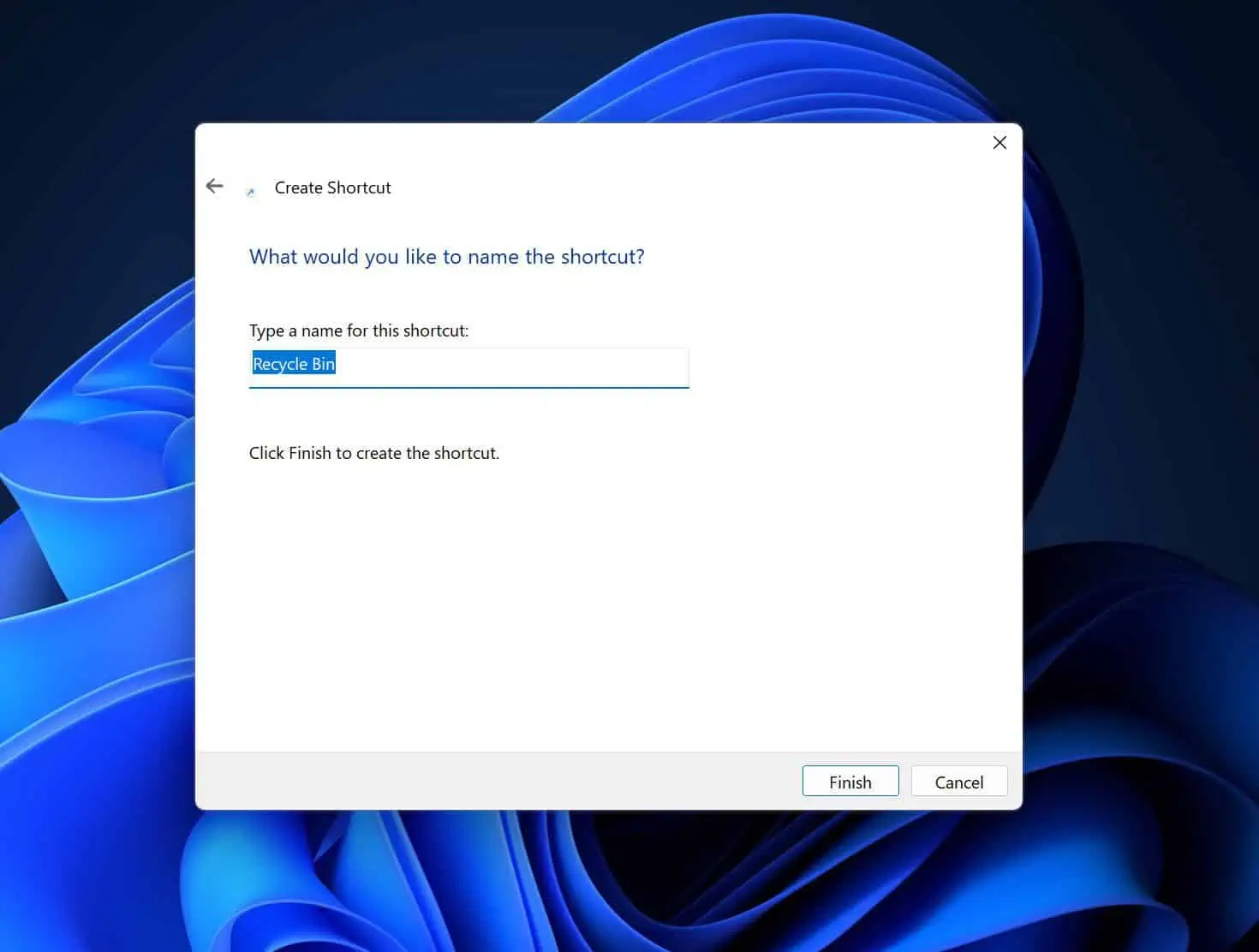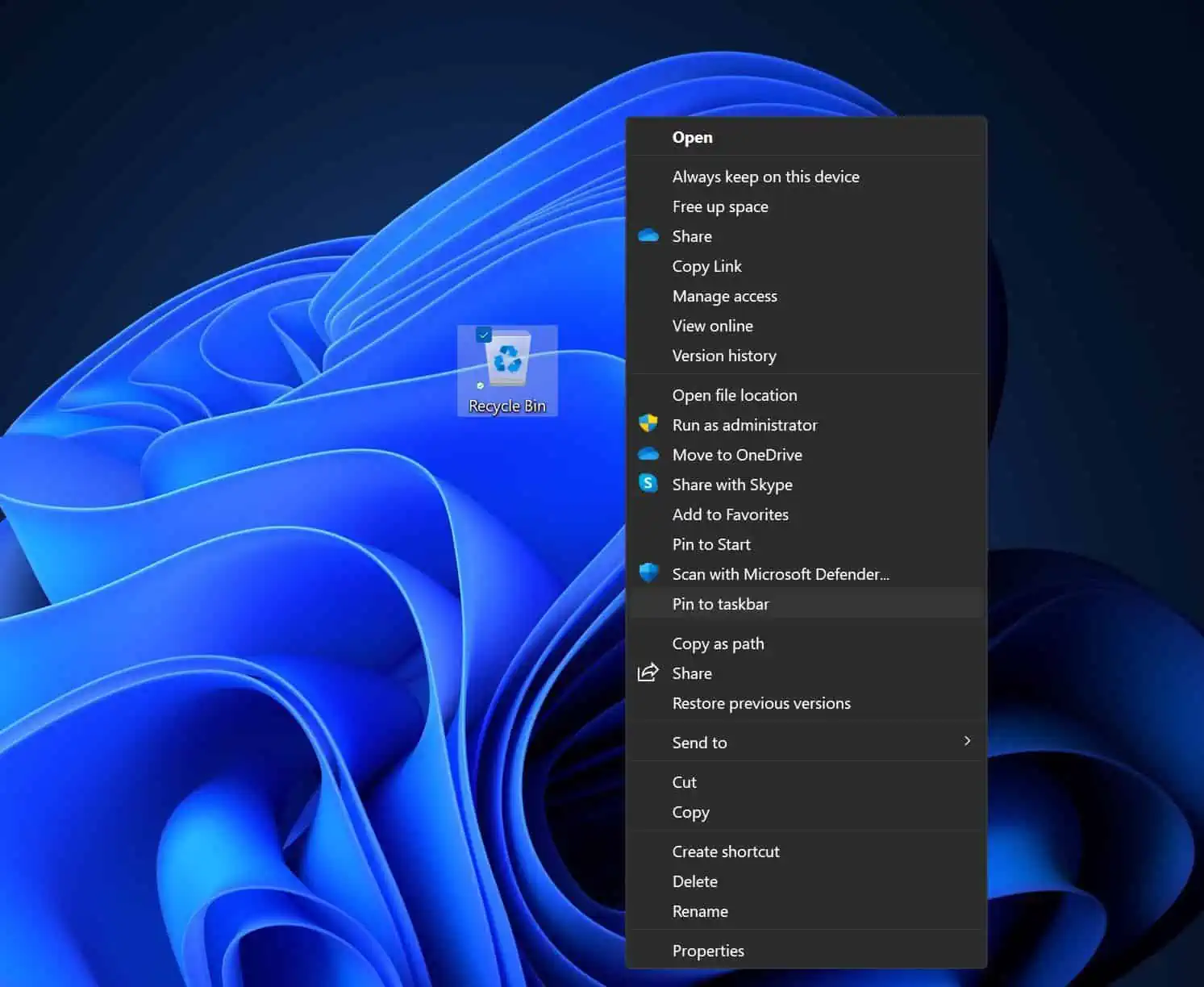So fügen Sie den Papierkorb zur Windows 11-Taskleiste hinzu oder entfernen ihn
4 Minute. lesen
Veröffentlicht am
Lesen Sie unsere Offenlegungsseite, um herauszufinden, wie Sie MSPoweruser dabei helfen können, das Redaktionsteam zu unterstützen Lesen Sie weiter
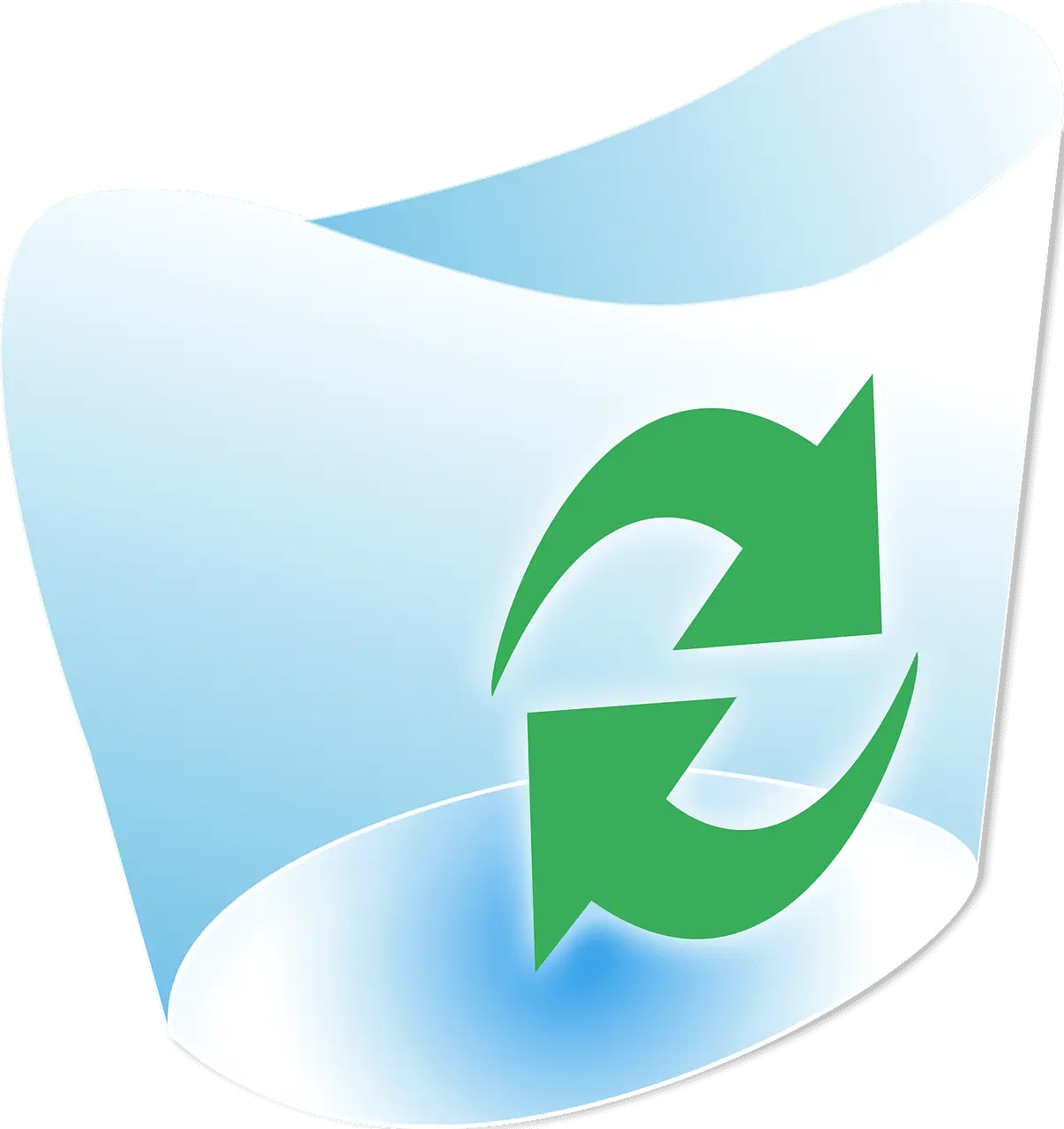
Microsoft hat Windows 11 viele neue Funktionen hinzugefügt, um es moderner und funktionaler als Windows 10 zu machen. Der Softwareriese hat jedoch einige Funktionen der Taskleiste abgewertet, wodurch es weniger nützlich wird. Eines der Dinge, die Sie in der Windows 11-Taskleiste nicht tun können, ist, dass Sie die Verknüpfung zum Papierkorb nicht zur Taskleiste hinzufügen können.
Sie können den Papierkorb vom Desktop hinzufügen oder entfernen, aber Microsoft bietet Ihnen keine einfache Möglichkeit, ihn in die Taskleiste in Windows 11 aufzunehmen oder zu löschen. In diesem Artikel zeigen wir Ihnen Schritte, die Sie befolgen müssen, um die Verknüpfung zum Papierkorb hinzuzufügen zur Taskleiste.
So fügen Sie den Papierkorb von der Taskleiste in Windows 11 hinzu
1. Erstellen Sie eine Papierkorb-Verknüpfung
- Klicken Sie mit der rechten Maustaste auf den Desktop.
- Bewegen Sie die Maus zu Neuund klicken Sie dann auf Abkürzung.
- Geben Sie im Textfeld „Geben Sie den Standort des Elements ein“ Folgendes ein:
explorer.exe shell: RecycleBinFolder
- Klicken Sie auf Weiter.
- Geben Sie im Feld "Geben Sie einen Namen für diese Verknüpfung ein" "Papierkorb" ein.
- Klicken Sie auf Kostenlos erhalten und dann auf Installieren. Endziel.
2. Anpassen der Verknüpfung zum Papierkorb
- Klicken Sie mit der rechten Maustaste auf Papierkorb Verknüpfung auf Ihrem Desktop.
- Klicken Sie auf Kostenlos erhalten und dann auf Installieren. Ferienhäuser.
- Klicken Sie auf Abkürzung Und klicken Sie dann auf Symbol ändern.
- Geben Sie im Textfeld „In dieser Datei nach Symbolen suchen“ den folgenden Text ein:
% SystemRoot% \ system32 \ imageres.dll
- Wählen Sie das Papierkorbsymbol aus der Liste aus.
- Klicken Sie auf OK
- Klicken Sie auf Kostenlos erhalten und dann auf Installieren. Jetzt bewerben Schaltfläche, und klicken Sie dann auf OK.
3. Anheften des Papierkorbsymbols in der Taskleiste
Nachdem Sie die oben genannten Methoden befolgt haben, können Sie jetzt das Papierkorb-Symbol auf Ihrem Desktop sehen. Sie müssen es derzeit an tTaskbarbar anheften, was einfach ist. Führen Sie die folgenden Schritte aus, um das Papierkorb-Symbol zur tTaskbarbar hinzuzufügen:
- Klicken Sie mit der rechten Maustaste auf Papierkorb klicken.
- Klicken Sie auf Weitere Optionen anzeigen.
- Klicken Sie auf PinTaskleiste.
Sie sollten jetzt den Papierkorb in Ihrer Windows 11-Taskleiste sehen! Wenn es Ihnen nicht gefällt, können Sie es auch von dort entfernen.
So entfernen Sie den Papierkorb aus der Taskleiste in Windows 11
Das Entfernen des Papierkorbsymbols aus der Windows 11-Taskleiste ist einfach. Wie bei jeder anderen App können Sie mit der rechten Maustaste auf das Papierkorbsymbol klicken und auswählen Von der Taskleiste lösen. Wenn es Ihnen auf der Taskleiste nicht gefällt, können Sie das Papierkorb-Symbol auf Ihren Desktop-Startbildschirm bringen. Wenn Sie nicht wissen, wie Sie den Papierkorb zu Ihrem Desktop hinzufügen oder entfernen, Hier ist unser Leitfaden, der Ihnen bei den Schritten hilft, die Sie befolgen sollten.
Vorteile des Hinzufügens des Papierkorbs zur Taskleiste
Einer der Hauptvorteile des Hinzufügens der Taskbarkbar-Verknüpfung für den Papierkorb besteht darin, dass Sie einfach darauf zugreifen können, ohne Ihr vorhandenes Fenster schließen oder minimieren zu müssen. Wenn yTaskbarkbar immer sichtbar ist, sehen Sie es die ganze ZeitTaskbarkbar, was bedeutet, dass alle gelöschten Elemente nur einen Klick entfernt sind.
Das Löschen der Papierkorb-Verknüpfung fTaskbarkbar ist ebenfalls sehr einfach. Alles, was Sie brauchen, ist ein Rechtsklick auf die Verknüpfung, wodurch Sie die Möglichkeit haben, sie aus der Taskleiste zu löschen. Im Gegenteil, das Löschen der Papierkorb-Verknüpfung vom Desktop ist nicht so einfach wie das Entfernen der Taskbarkbar. Wenn Ihre Windows 11-Taskleiste jedoch nicht immer sichtbar ist, ist das Anheften des Papierkorbs an die Taskleiste möglicherweise nicht besonders vorteilhaft.
Sie sollten den Papierkorb nach Belieben hinzufügen oder entfernen
Im Papierkorb werden alle Ihre gelöschten Dateien für einige Tage aufbewahrt, falls Sie sie wiederherstellen möchten. Sie können sie manuell löschen, indem Sie zum Papierkorb gehen oder Windows Storage Sense so optimieren, dass es das Design nach einer bestimmten Zeit automatisch für immer löscht. Sie können Dateien oder Ordner auch dauerhaft löschen. In beiden Fällen müssen Sie nicht zum Papierkorb wechseln, um Dateien oder Ordner dauerhaft zu löschen oder wiederherzustellen.
Teilen Sie uns in den Kommentaren mit, ob Sie die Verknüpfung „Papierkorb“ zur Taskleiste Ihres Windows 11-PCs hinzugefügt haben.